Was kann ich tun, wenn ich mein Kasa-Gerät nicht mit Alexa / Google Home arbeiten lassen kann?
Wir empfehlen Ihnen, die neueste Alexa App oder Google Home App zu verwenden.
Wenn Sie nicht wissen, wie Sie das TP-Link Kasa-Gerät mit Alexa oder Google Home verwenden können, lesen Sie bitte Amazon Alexa; Google Home.
In dieser FAQ erfahren Sie, was zu tun ist, wenn eines der folgenden Probleme auftritt.
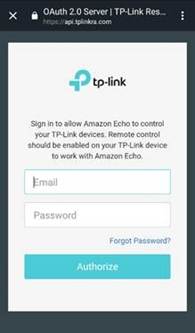
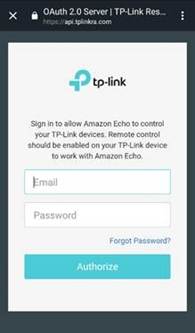
Schritt 1
Stelle sicher, dass du den korrekten Kasa-Account und das Passwort eingibst.
Schritt 2
Echo / Google Home sollte mit dem Internet verbunden sein.
Schritt 3
Klicken Sie auf die Schaltfläche  oben rechts und öffnen Sie sie mit einem anderen Webbrowser, um zu autorisieren (nur für Alexa).
oben rechts und öffnen Sie sie mit einem anderen Webbrowser, um zu autorisieren (nur für Alexa).
Schritt 4
Bitte kontaktieren Sie den TP-Link-Support mit Ihrem Kasa-Konto, der Alexa / Google Home-Version und dem Screenshot, wenn ein Fehler angezeigt wird.
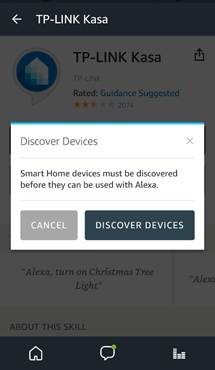
Schritt 1
Die Fernbedienung muss in der Kasa App aktiviert sein (hier klicken).
Schritt 2
Ändern Sie den Gerätenamen in der Kasa-App. Tippen Sie im Menü Geräte auf das Gerät, tippen Sie auf die Schaltfläche Einstellungen und Sie sehen den Gerätenamen unter Geräteeinstellungen. Versuchen Sie es danach erneut mit Alexa/Google Home.

Schritt 3
Deaktivieren und aktivieren Sie den Kasa Skill in der Alexa APP.






Schritt 4
Das Kasa-Konto, das Sie in der Alexa/Google Home App verwenden, sollte dasselbe Konto sein, mit dem Sie sich in der Kasa App anmelden.
Schritt 5
Bitte kontaktiere den TP-Link-Support mit deinem Kasa-Konto und teile uns deine Alexa / Google-Home-App-Version, Kasa-App-Version, Telefon-Betriebssystem und -Version und Screenshot mit, falls ein Fehler auftaucht.
Schritt 1
Überprüfen Sie, ob das Gerät in der App als online angezeigt wird. Überprüfen Sie andernfalls, ob das Gerät von Kasa ferngesteuert werden kann.
Schritt 2
Versuchen Sie, manuell auf das Gerät zu klicken, anstatt den Sprachbefehl zu verwenden, um das Gerät zu steuern (nur für Alexa).
Schritt 3
Überprüfen Sie, ob die Alexa-App ein Benutzerkonto verwendet. Haushaltskonto kann das Gerät nicht verwalten. Bitten Sie Alexa, Konto zu wechseln, "Alexa, Konto wechseln." (Nur für Alexa)
Schritt 4
Ändern Sie den Gerätenamen in der Kasa-App. Tippen Sie auf das Gerät im Menü Geräte, tippen Sie auf die Schaltfläche Einstellungen, dann wird der Gerätename unter Geräteeinstellungen angezeigt. Versuchen Sie es danach erneut mit Alexa / Google Home.

Schritt 5
Deaktivieren und aktivieren Sie den Kasa Skill in der Alexa APP.







Schritt 6
Bitte kontaktiere den TP-Link-Support mit deinem Kasa-Konto und teile uns deine Alexa / Google-Home-App-Version, Kasa-App-Version, Telefon-Betriebssystem und -Version und Screenshot mit, falls ein Fehler auftaucht.
Wenn in der Alexa-App die Meldung "Keine neuen Geräte gefunden" erscheint, hat sich Ihr Gerät möglicherweise automatisch verbunden. Sie können in der Alexa-App unter Geräte + 1 überprüfen, ob Ihr Gerät bereits verbunden ist.